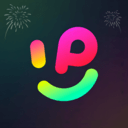可通过OneNote导出、Microsoft Print to PDF打印或Drawboard PDF编辑保存三种方法将Windows 11手写内容转为PDF,均支持完整保留墨迹并生成标准PDF文件用于分享或存档。

如果您在Windows 11设备上创建了手写笔记或绘图,需要将其转换为通用的PDF格式以便分享或存档,可以通过多种方法实现。以下是几种有效的解决方案:
一、使用OneNote导出
Microsoft OneNote是处理手写内容的理想工具,它能很好地保留墨迹,并提供直接导出为PDF的功能。
1、打开OneNote应用,找到包含您手写内容的笔记页面。
2、点击顶部菜单栏的文件选项。
3、在下拉菜单中选择导出。
4、在“导出当前”部分,选择要导出的内容范围(如整个笔记本、分区或单页)。
5、选择文件类型为PDF (*.pdf),然后点击“导出”。
6、系统会弹出“另存为”对话框,选择保存位置,输入文件名,最后点击保存,即可完成转换。
二、利用“Microsoft Print to PDF”虚拟打印机
此方法适用于任何可以打印的手写内容,通过Windows内置的虚拟打印机功能,将屏幕上的内容“打印”成PDF文件。
1、打开包含手写内容的应用程序,例如记事本、画图板或一个支持墨迹的文档。
2、在应用程序内选择打印功能(通常在“文件”菜单下)。
3、在打印机列表中,选择Microsoft Print to PDF作为目标打印机。
4、点击打印按钮。
5、此时会弹出“另存为”窗口,指定PDF文件的保存路径和名称。
6、确认信息无误后,点击保存,系统即生成对应的PDF文件。
三、借助Drawboard PDF进行编辑和保存
Drawboard PDF是一款专为触控和手写笔设计的强大PDF阅读与编辑器,您可以先在其中创建或导入手写内容,再直接保存为PDF。
1、从Microsoft Store下载并安装Drawboard PDF。
2、启动软件,创建一个新文档或打开一个现有PDF文件以添加您的手写注释。
3、使用手写笔或鼠标在文档上进行书写或绘图。
4、完成编辑后,点击左上角的文件菜单。
5、选择另存为选项。
6、在弹出的对话框中,确保文件类型为PDF,选择保存位置,输入文件名,然后点击保存。